Reklāma
Viens no lielākajiem jebkuras vietnes apgrūtinājumiem ir attēli. Tāpēc ir tikai loģiski, ka varat atvieglot vietņu slodzi un padarīt tās ātrākas, mitinot attēlus ātrākā ārējā serverī. Šie serveri ir pazīstami kā CDN (satura piegādes tīkls), un parasti par tiem maksā cenu.
Šodien mēs apskatīsim dažas bezmaksas attēlu mitināšanas alternatīvas, lai mitinātu jūsu WordPress emuāru attēli uz ārējiem serveriem. Iespējams, ka šie risinājumi nav tik populāri kā īpaši izveidoti CDN, taču es domāju, ka tie ir pietiekami labi parastajam ikdienas emuāru veidotājam.
Pirmā alternatīva - Loadtr
Vienkāršākā alternatīva, ko es varu atrast, ir Loadtr, jo viss, kas jums jādara, ir pievienot WordPress spraudni. Problēma ir tā, ka ne visi jūtas ērti mitinot savus attēlus nezināmā attēlu mitināšanas pakalpojumā. Godīgi sakot, es nekad agrāk neesmu dzirdējis par Loadtr, tāpēc es nevaru pateikt, vai šis pakalpojums ir labs vai slikts. Lai arī ātrā meklēšana internetā man parādīja, ka Loadtr ir plaši pazīstams pakalpojums Turcijā, pārējā pasaulē nosaukums nav pazīstams.
Jebkurā gadījumā, ja jūs domājat, ka varat pietiekami uzticēties Loadtr, lai izmantotu pakalpojumu sava emuāra attēlu mitināšanai, varat sākt, dodoties uz sadaļu “Spraudņi - pievienot jaunu”Sānu izvēlne jūsu WordPress instalācijā.
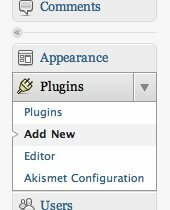
Pēc tam meklējiet un instalējiet spraudni Loadtr WordPress.
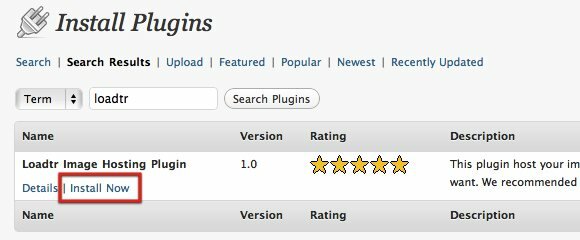
Pēc tam ziņu rediģēšanas režīmā atradīsit papildu augšupielādes izvēlni. Tā ir krāsaina maza ikona blakus citām augšupielādes ikonām virs rakstīšanas lauka.

Noklikšķinot uz ikonas, tiks parādīts Loadtr rīks Attēlu augšupielāde. Jūs varat izvēlēties augšupielādējamo attēla failu, izvēlēties valodu, sniegt īsu aprakstu un izvēlēties vēlamo izmēru.

Pēc attēla augšupielādes Loadtr serverī varat to ievietot savā ziņojumā, noklikšķinot uz “Sūtīt uz pastu”Pogu.

Tad jūs varat publicēt ziņu, un attēls jūsu emuāra ierakstā tiks parādīts bez problēmām.
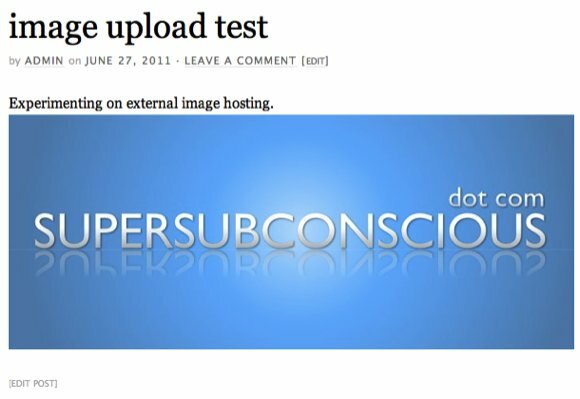
Otrā alternatīva - Dropbox
Vēl viena vieta, kuru varat izmantot savu attēlu mitināšanai, ir Dropbox. Ir vairāki spraudņi, kas palīdzēs jums savienot WordPress emuāru ar Dropbox kontu, taču es domāju, ka labākais ir Pressbox.
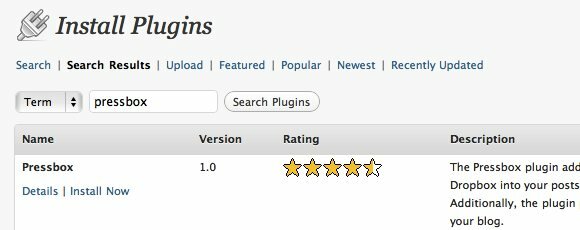
Pēc instalēšanas dodieties uz sadaļu “Iestatījumi”Un izvēlieties Preses lodziņš.

Jūs redzēsit instrukciju kopu, lai iegūtu Dropbox API. Gan “Atslēga" un "Slepeni”Kodi ir nepieciešami, lai savienotu emuāru ar Dropbox. Šis solis ir nepieciešams, lai novērstu neatļautu piekļuvi jūsu Dropbox kontam. Izpildiet norādījumus, kas pievienoti vēstulei, un jums viss būs kārtībā.
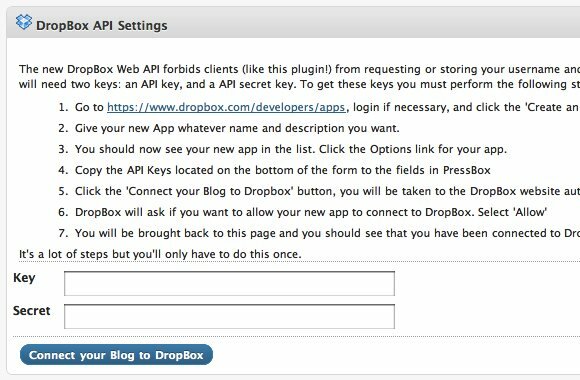
Pēc kodu iegūšanas nospiediet taustiņu “Pievienojiet savu emuāru DropboxPogu, un jūs varat sākt izmantot attēlus mapē Dropbox emuāra ziņām.
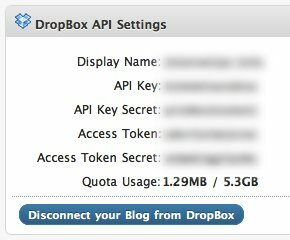
Bet kāpēc gan izturēt visas šīs problēmas, ja attēlu no publiskās mapes Dropbox izmantošana ir tikpat vienkārša kā publisko vietrāžu URL kopēšana un ielīmēšana (kā aprakstīts Šis raksts Kā izmantot Dropbox kā bezmaksas atbloķējamu attēlu krātuvi jūsu emuāram Lasīt vairāk )? Pirmkārt, Pressbox ļauj lietotājiem izmantot attēlus no jebkura mape jūsu Dropbox kontā. Otrkārt, lietotājiem nav jāiet starp emuāriem un Dropbox kontu, lai ielādētu attēla URL. Tā vietā jūs varat viegli pievienot attēlus, izmantojot Pressbox kodu.
Preses lodziņš arī ļauj lietotājiem iestatīt noklusējuma ceļu failu sarakstam un iecienītākajām mapēm. Varat izmantot “/Photos”Kā noklusējuma mapi, taču es ieteiktu jums iet vienu mapi dziļāk. Fotoattēlā izveidojiet citu mapi un izmantojiet to kā noklusējumu.
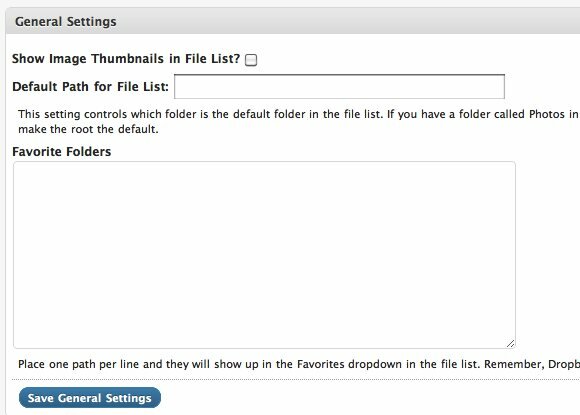
Ja viss ir iestatīts, varat ērti ievietot savus emuāra attēlus izvēlētajā mapē un pievienot tos, izmantojot “[preses lodziņa ceļš = / mape / attēla nosaukums.extension]“. Tātad, ja vēlaties pievienot saulriets.jpg mapē Attēli jūs rakstīsit [preses lodziņa ceļš = / Pictures / sunset.jpg].
Varat arī pārlūkot un ievietot vēlamos attēlus, izmantojot jauno “No Dropbox”Izvēlnē“Pievienojiet attēluUznirstošais logs.

Vienīgais, kas jums jāņem vērā, ja izvēlaties izmantot Dropbox, ir krātuves ierobežojums. Ar 2 GB brīvo kontu ierobežojumu bezmaksas kontiem un vidējo 100 KB attēla izmēru jūs varat saglabāt līdz 20 000 attēlu. Ir ieteicams izveidot jaunu Dropbox kontu tieši šim nolūkam.
Trešā alternatīva - karstā saite
Ja nevēlaties ne Loadtr, ne Dropbox, tad varat izvēlēties tradicionālāku (un manuālu) pieeju - savus attēlus glabājiet vienā no pieejamajiem attēlu mitināšanas pakalpojumiem, piemēram, Fotokauss Augšupielādējiet attēlus Photobucket, izmantojot Firefox Lasīt vairāk un Flikrs - un karsto saiti savos emuāra ierakstos.
Lai to izdarītu, jums jāpārliecinās, ka izmantojat attēlu hostinga pakalpojumus atļaut karsto saistīšanu 6 labākie bezmaksas attēlu mitinātāji: atļauta karstā saite, nav joslas platuma ierobežojumuTur ir ļoti daudz bezmaksas attēlu mitināšanas vietņu. Kā jūs izvēlaties labu tēla mitinātāju? Šeit ir labākie bezmaksas attēlu mitinātāji. Lasīt vairāk . Pēc tam iegādājieties attēla saiti un ievietojiet saiti, izmantojot “No URL”Cilnē“Pievienojiet attēlu”Logs.

Iespējams, ka šī trešā alternatīva nav tik ērta kā iepriekšējās divas, taču jūs saņemsiet mieru, izmantojot uzticamu un uzticamu bezmaksas attēlu mitināšanas pakalpojumu, kas jums patīk.
Vai mitināsit savus emuāra attēlus ārēji? Kura ir jūsu vēlamā alternatīva? Vai jūs zināt citas alternatīvas? Dalieties savās domās un viedokļos, izmantojot zemāk esošos komentārus.
Indonēzijas rakstnieks, pašpasludināts mūziķis un nepilna laika arhitekts; kurš vēlas padarīt pasauli labāku par vienu ziņu vienlaikus, izmantojot savu emuāru SuperSubConscious.
